Je všeobecně známo, že Windows 10 přináší hlubší propojení s cloudovou službou OneDrive. Společnost Microsoft postupně vracela svůj cloudový disk uživatelům už ve Windows 8. S každou další verzí technického náhledu Windows 10 můžeme pozorovat, jak se jednotlivé funkce vyvíjejí a jak budou vypadat v konečné verzi. OneDrive přichází s novými možnostmi nastavení, ačkoli stále není možné jej zcela vypnout. Po vyslechnutí zpětné vazby od uživatelů, kteří nebyli spokojeni s fungováním desktopové aplikace ve Windows 8, se upustilo od synchronizace souborů podobné té, kterou nabízel Dropbox. Následuje krátký přehled o OneDrive ve Windows 10.
Aplikace běží v oznamovací oblasti systému, přičemž zelený indikátor pod ikonou signalizuje, že probíhá synchronizace souborů nebo připojování k vašemu účtu. Kliknutím pravým tlačítkem myši se dostanete k nastavení aplikace a můžete spravovat úložiště. Možnosti správy úložiště vás přesměrují do webového prohlížeče na stránku s nastavením OneDrive. Pokud preferujete správu úložiště přímo na vašem notebooku či tabletu, stačí přejít do Nastavení PC > OneDrive > Úložiště souborů.
Kliknutím na ikonu OneDrive zjistíte, kdy proběhla poslední aktualizace, můžete sledovat průběh synchronizace a otevřít složku OneDrive.
Můžete si sami zvolit, které složky se mají synchronizovat s OneDrivem. To je poměrně zásadní změna, protože OneDrive změnil způsob, jakým se soubory synchronizují. Dříve se na vašem lokálním disku uchovávala pouze miniatura a až při pokusu o přístup k souboru se stáhnul jeho skutečný obsah. Nyní jsou všechny soubory synchronizované s OneDrivem k dispozici kdykoli, podobně jako u Dropboxu. To může znamenat, že se na váš disk bude synchronizovat velké množství souborů, proto doporučujeme pečlivě vybrat, které složky chcete synchronizovat v Nastavení > Vybrat složky. V Průzkumníku souborů se v rámci OneDrive zobrazí pouze synchronizované složky, což v současné době nemusí být všem po chuti.
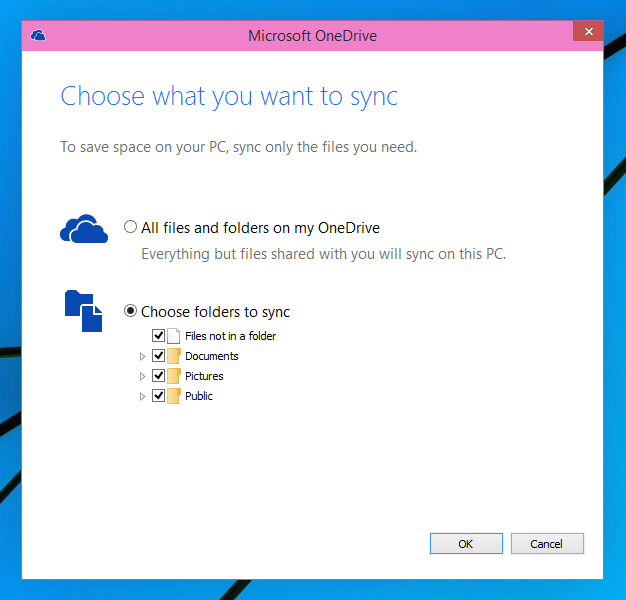
OneDrive se integruje s aplikacemi Office, což vám umožňuje synchronizovat dokumenty, tabulky a prezentace přímo z těchto aplikací. Nastavení aplikace zůstává víceméně stejné a jak asi tušíte, není možné zařízení odpojit, pokud jste přihlášeni pomocí účtu Microsoft.
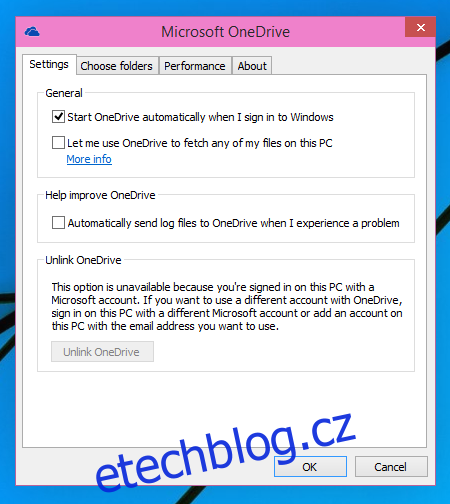
Zásadní změnou je především způsob, jakým se budou soubory nově synchronizovat. Místo dřívějších „zástupných“ souborů budou vaše soubory vždy dostupné.